Содержание
- 1 Загрузка прошивки и подключение роутера
- 2 Прошивка D-Link DIR-620
- 3 Настройка L2TP подключения для Билайн
- 4 Настройка PPPoE для Ростелеком, ТТК и Дом.ру
- 5 Настройка Wi-Fi
- 6 Подключение роутера, подготовка к настройке
- 7 Настройка подключения Билайн L2TP на D-Link DIR-620
- 8 Настройка D-Link DIR-620 A1 1.4.x, С1 1.0.x, rev. D 1.3.x (с новой прошивкой)
- 9 Настойка D-Link DIR-620 A1 1.3.x (старая прошивка)
Сегодня мы научимся настраивать роутер DIR-620 для таких провайдеров Ростелеком, ТТК, Дом.ру, Билайн и подобных им. Перед началом прошивки рекомендую вам прошить роутер последней прошивкой, используя инструкцию Прошивка D-link Dir-620. Это избавит Вас от многих проблем и вопросов, возникающих в процессе настройки DIR-620.
Подключение роутера DIR-620
Подключение роутера DIR-620 не представляет особого труда. Подключаете кабель вашего провайдера к порту “Internet”, а сетевую карту компьютера соединяете с портом “LAN”(желательно, LAN1). Включаете роутер в розетку.
Также, если вы уже пытались самостоятельно настроить роутер, лучше сбросить его до заводских настроек. Для этого необходимо зажать кнопку reset на секунд 10-15(пока роутер не моргнет всеми индикаторами) и подождать пар минут пока он загрузится.
После этого рекомендую настроить вашу сетевую карту на автоматическое получение ip-адреса и Dns-серверов.
- В Windows 10, Windows 8, Windows 7 необходимо зайти в Центр управления сетями и общим доступом (кликаете правой кнопкой по значку локальной сети в панели задач). Потом выбираете «Изменение параметров адаптера». Кликаете по сетевой карте правой кнопкой мыши и выбираете «Свойства».
- В Windows XP заходите в «Панель управления», выбираете «Сетевые подключения». Кликаете по сетевой карте правой кнопкой мыши и выбираете «Свойства».
- Вы увидите окно свойств подключения. Заходим в настройки пункта «Протокол Интернета версии 4 TCP/IPv4″
- В настройках должно стоять «Получать IP адрес автоматически» и «Получить адрес DNS-сервера автоматически». Если это не так, внесите изменения и нажмите «ОК».
После этого можно перейти к следующему шагу.
Настройка соединения PPPoe для Ростелеком, ТТК, Дом.ру и т.д.
Провайдеры Ростелеком, ТТК, Дом.ру используют протокол PPPoe для подключения к сети Интернет, потому настройка соединения для них отличаться не будет.
Для настройки подключения к сети интернет на DIR-620 необходимо:
- зайти в “Расширенные настройки”
- на вкладке “Сеть” выбрать “Wan”. Вы увидите список соединений. Нажимаете на “Динамический IP”, потом “Удалить”.
- Вы снова окажетесь в списке соединений. Нажмите “Добавить”. На появившейся страничке укажите следующие параметры соединения (остальные не трогаем)
- Тип соединения — PPPoE
- Имя пользователя — Ваш логин из договора Ростелеком
- Пароль и подтверждения пароля — Пароль из договора Ростелеком
- Жмем «Сохранить»
После этого соединение PPPoe будет создано. В правом верхнем углу появится оповещение о необходимости сохранения настроек. Сохраняете настройки и через несколько секунд интернет должен заработать.
Настройка L2TP для Билайн
Провайдер Билайн использует протокол L2TP для подлючения к сети интернет. Для настройки интернета от Билайн на DIR-620 необходимо:
- зайти в “Расширенные настройки”
- на вкладке “Сеть” выбрать “Wan”. Вы увидите список соединений.
- Нажмите “Добавить”. На появившейся страничке укажите следующие параметры соединения (остальные не трогаем)
- Тип соединения: L2TP + Динамический IP
- Имя соединения: неважно =)
- В разделе VPN указываем имя пользователя и пароль из договора с Билайн
- Адрес VPN-сервера: tp.internet.beeline.ru
- Жмем «Сохранить».
После этого соединение L2TP будет создано. В правом верхнем углу появится оповещение о необходимости сохранения настроек. Сохраняете настройки и через несколько секунд интернет должен заработать. Можно приступать к настройке Wi-FI.
Настройка Wi-fi DIR-620
Заходим на главную страницу настроек роутера DIR-620, выбираем подпункт «Мастер настройки беспроводной сети» в разделе Wi-fi. Далее с помощью «Мастер настройки беспроводной сети» вы пошагово настроите параметры беспроводной сети. Что необходимо поменять :
- SSID — это имя вашей беспроводной сети. Оно будет видно всем пользователям Wi-fi. Служит для идентификации вашей сети Вами и может быть любым.
- Страна — желательно поставить «United States of America». Будет меньше проблем с доступностью W-fi сети на разных устройствах. Если интересно почему — спрашивайте в комментариях.
- Сетевая аутентификация — несомненно WPA2-PSK, как наиболее защищенный.
- Ключ шифрования PSK — это ваш пароль Wi-fi. Требования к пароля — не менне 8 цифр, крайне желательно наличие букв.
- Жмем «Сохранить», потом жмем «Сохранить» в правм верхнем углу экрана (где мигает лампочка)
На этой настройка беспроводной сети для DIR-300 закончена. Вы можете воспользоваться Wi-fi с планшета, телефона, ноутбука (с любого устройства с поддержкой Wi-fi)
Настройка IP-TV Ростелеком для DIR-300 (телевидения)
Настройка IP-TV для DIR-620 не отличается сложностью. Для стабильной работы IP-TV крайне рекомендую прошиться на последнюю прошивку, используя статью Прошивка D-link Dir-620 .
После этого все просто.
- соединяем приставку с портом LAN4 на роутере
- Заходим в «Мастер настройки IPTV» на главной странице веб-интерфейса роутера
- указываем порт LAN4 и сохраняем изменения.
После этого можно включать приставку IP-TV – телевидение должно работать.
Надеюсь, моя статья помогла вам настроить роутер D-link DIR-620 для Ростелеком, Билайн, ТТК, Дом.ру и похожих провайдеров (использующих технологию PPPoe и L2TP). Если у вас возникли вопросы по настройке Wi-fi, IP-TV или подключения к интернет роутера DIR-620 – задавайте в комментариях.
Wi-Fi роутер D-Link DIR-620
В этой инструкции мы поговорим о том, как настроить беспроводный маршрутизатор D-Link DIR-620 для работы с некоторыми из популярных в России провайдеров. Руководство предназначено для обычных пользователей, которым требуется настроить беспроводную сеть у себя дома таким образом, чтобы она просто работала. Таким образом, в этой статье не будет идти речи о прошивке DIR-620 альтернативными версиями программного обеспечения, весь процесс настройки будет производиться в рамках официальной прошивки от D-Link.
См. также: прошивка D-Link DIR-620
По порядку будет рассмотрены следующие вопросы настройки:
- Обновление прошивки с официального сайта D-Link (лучше сделать, это совсем не сложно)
- Настройка подключений L2TP и PPPoE (на примерах Билайн, Ростелеком. PPPoE подойдет также для провайдеров ТТК и Дом.ру)
- Настройка беспроводной сети, установка пароля на Wi-Fi.
Загрузка прошивки и подключение роутера
Прежде чем приступить к настройке, следует загрузить последнюю версию прошивки для Вашей версии роутера DIR-620. В настоящий момент на рынке присутствуют три различных ревизии данного маршрутизатора: A, C и D. Для того, чтобы узнать ревизию своего Wi-Fi роутера, обратитесь к наклейке, находящейся на нижней его части. Например, строка H/W Ver. A1 будет говорить о том, что у Вас D-Link DIR-620 ревизии A.
Для того, чтобы скачать последнюю прошивку, зайдите на официальный сайт D-Link ftp.dlink.ru. Вы увидите структуру папок. Вам следует пройти по пути /pub/Router/DIR-620/Firmware, выбрать папку соответствующую ревизии Вашего маршрутизатора и скачать файл с расширением .bin, находящийся в этой папке. Это и есть файл последней прошивки.
Файл прошивки DIR-620 на официальном сайте
Примечание: если у Вас роутер D-Link DIR-620 ревизии A с версией прошивки 1.2.1, Вам также требуется загрузить прошивку 1.2.16 из папки Old (файл only_for_FW_1.2.1_DIR_620-1.2.16-20110127.fwz) и сначала производить обновление с 1.2.1 до 1.2.16, а уже потом до последней прошивки.
Обратная сторона маршрутизатора DIR-620
Подключение роутера DIR-620 не представляет особых сложностей: просто подключите кабель Вашего провайдера (Билайн, Ростелеком, ТТК — процесс настройки будет рассматриваться именно для них) к порту Internet, а один из портов LAN (лучше — LAN1) соедините проводом с разъемом сетевой карты компьютера. Подключите питание.
Еще один пункт, который следует выполнить — проверить настройки соединения по локальной сети на Вашем компьютере:
- В Windows 8 и Windows 7 зайдите в «Панель управления» — «Центр управления сетями и общим доступом», справа в меню выберите «Изменение параметров адаптера», в списке соединений кликните правой клавишей мыши по «Подключение по локальной сети» и нажмите «Свойства» и перейдите к третьему пункту.
- В Windows XP зайдите в «Панель управления» — «Сетевые подключения», щелкните правой клавишей мыши по «Подключение по локальной сети» и нажмите «Свойства».
- В открывшихся свойствах соединения Вы увидите список используемых компонентов. В нем следует выбрать «Протокол Интернета версии 4 TCP/IPv4» и нажать кнопку «Свойства».
- В свойствах протокола должно быть установлено: «Получить IP адрес автоматически» и «Получить адрес DNS сервера автоматически». Если это не так, то измените и сохраните настройки.
Настройка LAN для роутера D-Link DIR-620
Примечание по дальнейшей настройке роутера DIR-620: при всех последующих действиях и до окончания настройки, оставляйте Ваше подключение с Интернет (Билайн, Ростелеком, ТТК, Дом.ру) разорванным. Также не следует его подключать и после настройки роутера — маршрутизатор будет устанавливать его самостоятельно. Самый частый вопрос на сайте: интернет есть на компьютере, а другое устройство подключается к Wi-Fi, но без доступа к интернету связан именно с тем, что продолжают запускать подключение на самом компьютере.
Прошивка D-Link DIR-620
После того, как Вы подключили роутер и сделали все остальные приготовления, запустите любой браузер и в адресной строке введите 192.168.0.1, нажмите Enter. В результате Вы должны увидеть окно аутентификации, куда требуется ввести стандартные для роутеров D-Link логин и пароль — admin и admin в оба поля. После правильного ввода, Вы окажетесь на странице настроек маршрутизатора, которая, в зависимости от установленной на настоящий момент версии прошивки, может иметь разный внешний вид:
В первых двух случаях, в меню выберите «Система» — «Обновление ПО», в третьем — нажмите «Расширенные настройки», затем на вкладке «Система» нажмите нарисованную там стрелку «вправо» и выберите пункт «Обновление ПО».
Нажмите «Обзор» и укажите путь к файлу прошивки, загруженному ранее. Нажмите «Обновить» и дождитесь завершения процесса прошивки. Как уже говорилось в примечании, для ревизии A со старой прошивкой, обновление придется производить в два этапа.
В процессе обновления программного обеспечения роутера будет прерываться связь с ним, возможно появление сообщения «Страница недоступна». Что бы ни случилось, не отключайте питание роутера в течение 5 минут — до появления сообщения о том, что прошивка прошла успешно. Если по истечении этого времени никаких сообщений не появилось, зайдите самостоятельно на адрес 192.168.0.1 снова.
Настройка L2TP подключения для Билайн
Во-первых, не забываем о том, что на самом компьютере подключение с Билайн должно быть разорвано. И приступаем к настройке этого соединения в D-Link DIR-620. Зайдите в «Расширенные настройки» (кнопка внизу страницы», на вкладке «Сеть» выберите пункт «WAN». В результате перед Вами будет список с одним активным соединением. Нажмите кнопку «Добавить». На появившейся странице следует указать следующие параметры соединения:
- Тип соединения: L2TP + Динамический IP
- Имя соединения: любое, на Ваш вкус
- В разделе VPN указываем имя пользователя и пароль, предоставленные Вам Билайном
- Адрес VPN-сервера: tp.internet.beeline.ru
- Остальные параметры можно оставить без изменения
- Нажмите «Сохранить».
После нажатия кнопки сохранить, Вы снова окажетесь на странице со списком соединения, только на этот раз в этом списке будет только что созданное подключение Билайн в состоянии «Разорвано». Также сверху справа будет уведомление о том, что настройки изменились и их нужно сохранить. Сделайте это. Подождите 15-20 секунд и обновите страницу. Если все было сделано верно, то Вы увидите, что теперь подключение в состоянии «Соединено». Можете перейти к настройке беспроводной сети.
Настройка PPPoE для Ростелеком, ТТК и Дом.ру
Все вышеназванные провайдеры используют протокол PPPoE для подключения к Интернет, а потому процесс настройки роутера D-Link DIR-620 для них отличаться не будет.
Для настройки подключения зайдите в «Расширенные настройки» и на вкладке «Сеть» выберите «WAN», в результате чего Вы окажетесь на станице со списком соединений, где присутствует одно подключение «Динамический IP». Кликните по нему мышкой, а на следующей странице выберите «Удалить», после чего вы вернетесь к списку соединений, который теперь пуст. Нажмите «Добавить». На появившейся странице следует указать следующие параметры соединения:
- Тип соединения — PPPoE
- Имя — любое, на Ваше усмотрение, например — rostelecom
- В разделе PPP укажите имя пользователя и пароль, предоставленные Вашим провайдером для доступа к Интернет.
- Для провайдера ТТК укажите MTU равным 1472
- Нажмите «Сохранить»
Настройка подключения Билайн на DIR-620
После того, как Вы сохраните настройки, в списке соединений будет отображаться только что созданное разорванное соединение, также вверху можно будет наблюдать сообщение о том, что настройки роутера были изменены и их следует сохранить. Сделайте это. Через несколько секунд обновите страницу со списком соединений и убедитесь, что статус подключения изменился и Интернет подключен. Теперь можно настроить параметры точки доступа Wi-Fi.
Настройка Wi-Fi
Для настройки параметров беспроводной сети, на странице расширенных настроек во вкладке «Wi-Fi» выберите пункт «Основные настройки». Здесь в поле SSID Вы можете назначить имя беспроводной точки доступа, по которому сможете идентифицировать ее среди остальных беспроводных сетей в Вашем доме.
В пункте «Настройки безопасности» Wi-Fi Вы можете также установить пароль на Вашу беспроводную точку доступа, защитив ее тем самым от несанкционированного доступа. Как правильно это сделать подробно описано в статье «Как поставить пароль на Wi-Fi».
Также имеется возможность произвести настройку IPTV с главной страницы настроек роутера DIR-620: все что потребуется, указать порт, к которому будет подключена телевизионная приставка.
На этом настройка роутера завершена и можно пользоваться Интернет со всех устройств, оснащенных Wi-Fi. Если по какой-то причине что-то отказывается работать, попробуйте ознакомиться с основными проблемами при настройке роутеров и способами их решения здесь (обращайте внимание и на комментарии — там много полезной информации).
В этой инструкции будет подробно рассмотрен вопрос о том, как настроить Wi-Fi роутер DIR-620 компании D-Link для работы с Интернет-провайдером Билайн (проводной Интернет). В виду различных ревизий и версий прошивок роутера, заранее напишу, для каких модификаций DIR-620 подойдет эта инструкция:
- DIR-620 A1 с прошивками 1.4.0 и 1.3.3 (по ходу руководства будет рассмотрено оба интерфейса)
- D-Link DIR-620 C1 1.0.0, 1.0.8 и другие прошивки 1.0.x
- D-Link DIR-620 D1 с прошивкой 1.3.3 и старше (1.3.x)
Скорее всего, если Вы приобретали роутер в течение последнего года или даже полутора лет, Вы сможете настроить Ваш роутер для Билайн, используя данную статью. Сам процесс настройки не является очень сложным, а потому справиться Вы должны вне зависимости от уровня владения компьютерами.
Подключение роутера, подготовка к настройке
Wi-Fi роутер D-Link DIR-620
На задней стороне Wi-Fi роутера D-Link DIR-620 Вы обнаружите 5 портов, лишь один из которых отличается от остальных — к нему подключите кабель Билайн. Один из оставшихся портов соедините проводом с разъемом сетевой карты компьютера — так настроить роутер будет проще, хотя можно проделать все операции и по Wi-Fi соединению. После этого можно включить беспроводный маршрутизатор в розетку.
А теперь несколько моментов, на которые следует обратить внимание, прежде чем настроить D-Link DIR-615:
- Не поленитесь и проверьте, чтобы в свойствах подключения, используемого для связи с роутером, в параметрах TCP/IPv4 было установлено автоматическое получение IP и DNS. (Как это сделать)
- Если Вы уже пробовали настроить этот роутер, но это не получилось — предварительно выполните сброс на заводские настройки. Для этого на включенном роутере нажмите и удерживайте кнопку Reset около 15 секунд, после чего отпустите ее.
- Приступая к настройке D-Link DIR-615, разорвите соединение Билайн на компьютере и больше не подключайте его. В противном случае, роутер не сможет устанавливать соединение и раздавать его на другие устройства.
На этом подготовительный этап закончен, можно переходить непосредственно к настройке роутера.
Настройка подключения Билайн L2TP на D-Link DIR-620
На компьютере, соединенным с беспроводным маршрутизатором D-Link DIR-620 проводом, запустите любой браузер и введите в адресную строку адрес 192.168.0.1, после чего нажмите Enter.
В окне запроса логина и пароля введите стандартные для всех Wi-Fi роутеров D-Link данные: admin в оба поля. После верного ввода, Вы окажетесь на главной странице настроек маршрутизатора, которая может иметь следующий вид (есть и другие варианты, но маловероятно, что они Вам встретятся, так как являются устаревшими. Так или иначе, сам процесс будет аналогичен).
Условно назовем первый вариант «Старая прошивка», а второй — «Новая прошивка». И для начала опишем процесс настройки DIR-620 с новой прошивкой.
Настройка D-Link DIR-620 A1 1.4.x, С1 1.0.x, rev. D 1.3.x (с новой прошивкой)
Основная задача при настройке любого роутера — настроить Интернет-соединение в самом устройстве, что мы и сделаем: в нашем случае необходимо настроить L2TP подключение Билайн.
Внизу главной страницы настроек Wi-Fi роутера D-Link DIR-620 нажмите ссылку «Расширенные настройки», а на следующей странице в пункте «Сеть» нажмите «WAN», а затем — «Добавить».
Заполните параметры подключения следующим образом (те значения, которые не указаны здесь, менять не обязательно):
- Тип подключения — L2TP + Динамический IP
- Имя (там, где введено dynl2tp) — менять не обязательно, но можно ввести что-то вроде beeline
- Имя пользователя — Ваш логин для Интернета Билайн
- Пароль и подтверждение пароля — Ваш пароль для Билайн
- Адрес VPN-сервера — tp.internet.beeline.ru
На этом все настройки, необходимые для подключения сделаны, нажмите кнопку «Сохранить». На следующей странице Вы увидите список подключений, в котором будет отображаться только что созданное соединение beeline в разорванном состоянии.
Также вверху Вы увидите индикатор и мигающую лампочку, нажмите на нее и согласитесь с сохранением настроек. Теперь можете подождать несколько секунд, обновить текущую страницу и, если Вы не сделали никаких ошибок, а подключение Билайн на самом компьютере не подключено, то Вы увидите, что статус Вашего соединения изменился и теперь оно подключено и работает. Осталось настроить параметры Wi-Fi сети.
Настройка Wi-Fi, установка пароля на беспроводную сеть (с новой прошивкой)
Вернитесь на главную страницу настроек роутера D-Link DIR-620 (ссылка «Быстрая настройка»), после чего в меню слева выберите пункт «Мастер настройки беспроводной сети» и проследуйте указаниям мастера. Ниже — те параметры, которые следует изменить:
- SSID — это имя Вашей беспроводной сети, по которому Вы можете отличить ее от соседских. По умолчанию видимо всем в зоне действия роутера. Рекомендуется вводить по-английски, во избежание проблем.
- Тип шифрования (Сетевая аутентификация) — WPA2/PSK
- Ключ шифрования PSK — Ваш пароль на Wi-Fi. Должен состоять не менее чем из 8 символов (латиница и цифры).
Сохраните настройки.
На этом настройка роутера D-Link DIR-620 для Билайн завершена. Для настройки телевидения Билайн, вы можете воспользоваться мастером настройки цифрового ТВ IPTV (также с главной страницы). Потребуется только указать порт на роутере, к которому будет подключаться телевизионная приставка Билайн.
Настойка D-Link DIR-620 A1 1.3.x (старая прошивка)
После входа в панель настроек роутера D-Link DIR-620 со старым вариантом прошивки (на скриншоте DIR-615, но от этого суть не меняется), нажмите «Настроить вручную», затем кликните по вкладке «Сеть» и на вкладке WAN нажмите «Добавить». Введите следующие параметры подключения для Билайн:
- Тип подключения — L2TP + Динамический IP
- Имя пользователя — Ваш логин для Интернета Билайн
- Пароль и подтверждение пароля — Ваш пароль от Интернета Билайн
Нажмите «Сохранить», затем, на следующей странице, где появится уведомление о том, что необходимо сохранить сделанные настройки, нажмите «Сохранить» еще раз. Теперь, если Вы обновите страницу, Вы увидите, что созданной L2TP соединение beeline находится в статусе «Подключено», осталось настроить параметры беспроводной Wi-Fi сети.
Настройка беспроводной сети Wi-Fi
В верхнем меню ручных настроек Wi-Fi роутера D-Link DIR-620 выберите пункт «Wi-Fi», затем — основные настройки. На этой странице следует задать имя своей беспроводной сети SSID, по которому Вы будете идентифицировать ее среди прочих. Сохраните настройки.
После установки имени беспроводной сети, перейдите на вкладку «Настройки безопасности», чтобы поставить пароль на Wi-Fi. Выберите тип сетевой аутентификации (предпочтительно WPA2-PSK) и Ваш пароль на беспроводную сеть (Ключ шифрования PSK), состоящий не менее, чем из восьми символов. Сохраните настройки.
Вот и все, на этом настройка Wi-Fi роутера D-Link DIR-620 для работы с Интернетом от Билайн завершена.
Если инструкция Вам помогла, буду признателен, если вы решите поделиться ею в социальных сетях.
Возможные проблемы при настройке Wi-Fi роутера
Используемые источники:
- https://misterit.ru/nastrojka-d-link-dir-620.html
- https://remontka.pro/nastroika-dir-620/
- https://nastroika.pro/d-link-dir-620-beeline/

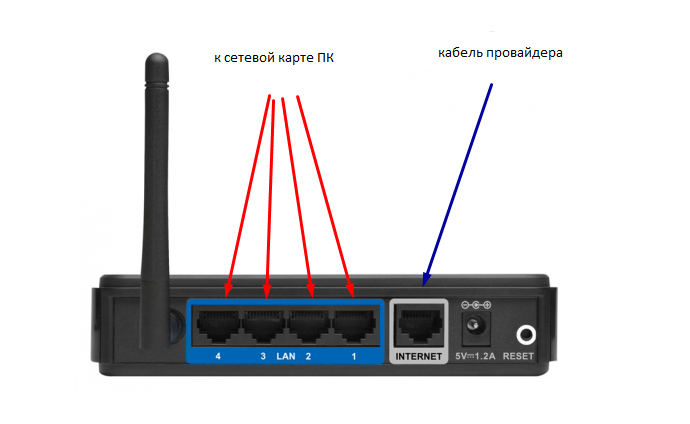
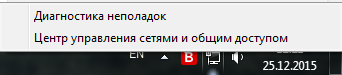
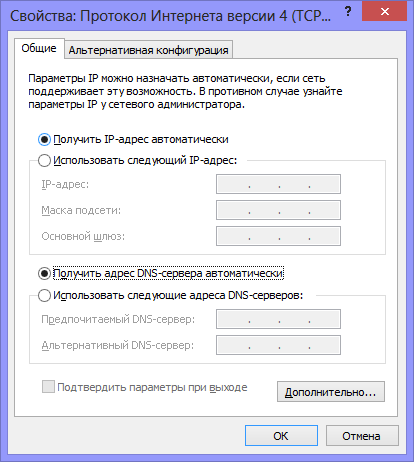
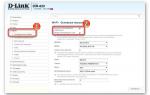 Настройка роутера D-Link DIR 620 — пошаговая инструкция
Настройка роутера D-Link DIR 620 — пошаговая инструкция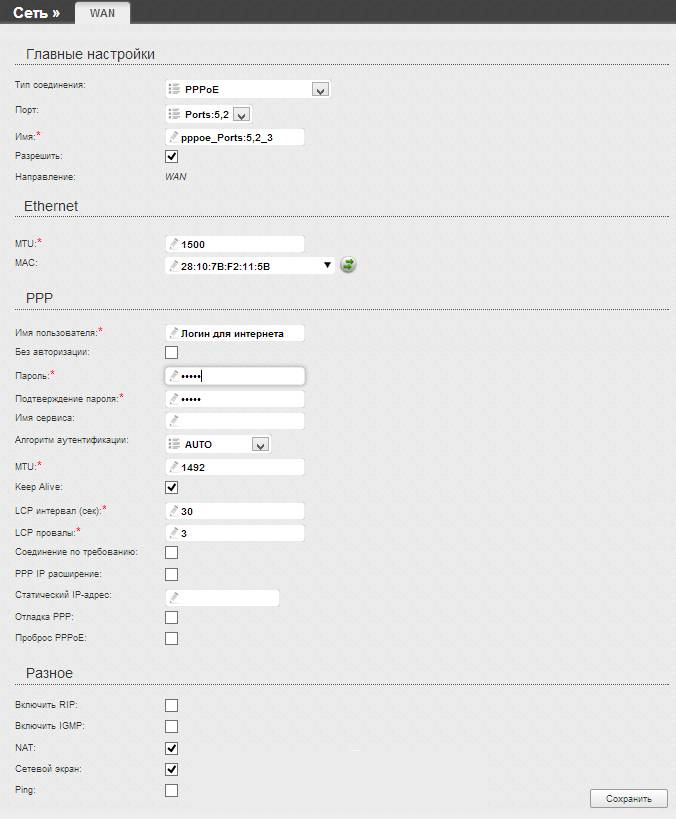
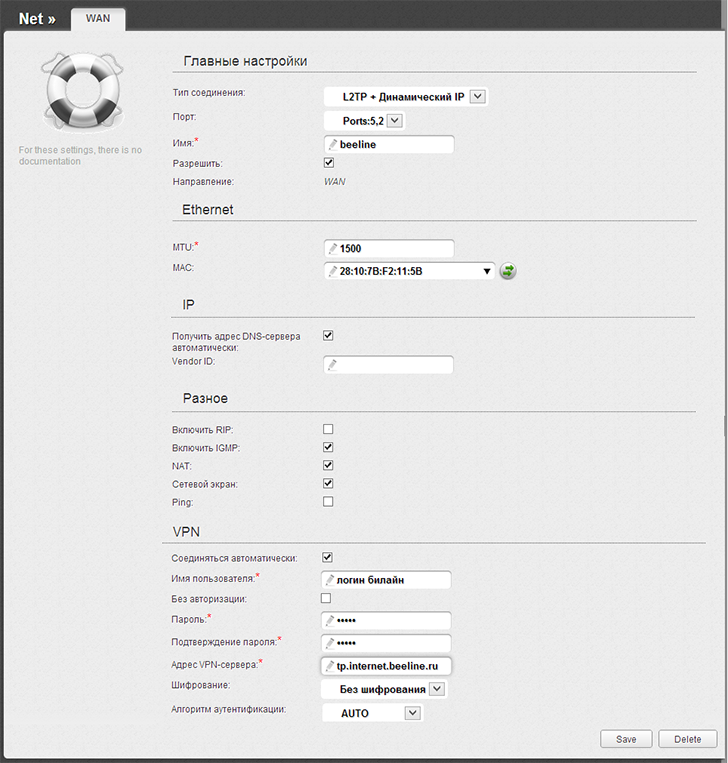
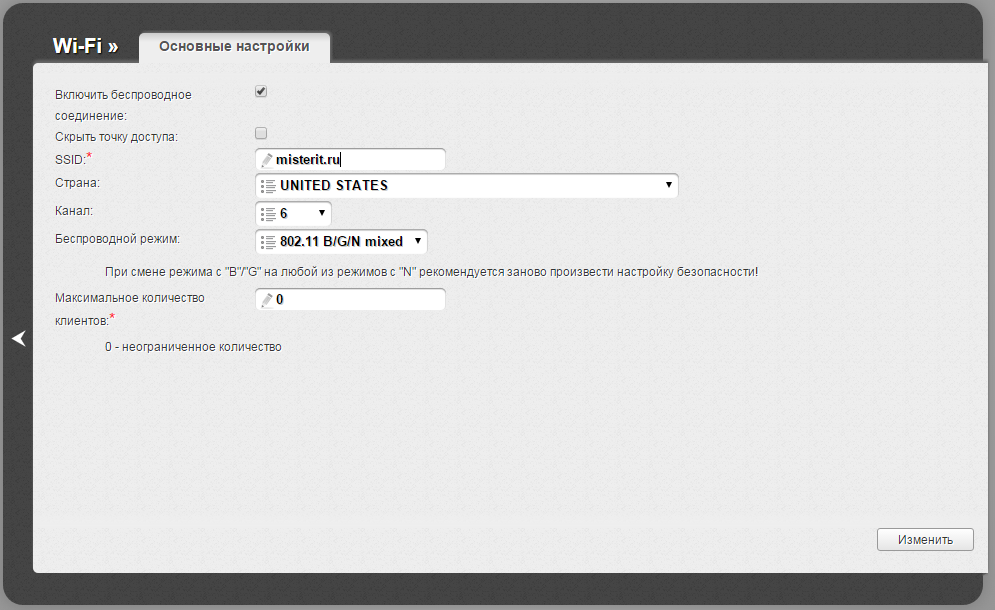
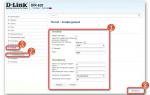 Как настроить подключение к интернету на роутере D-Link DIR-620
Как настроить подключение к интернету на роутере D-Link DIR-620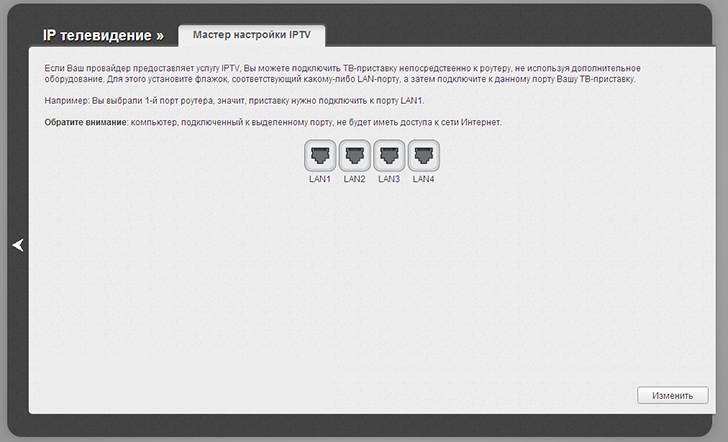
 Настраиваем роутер D-Link Dir-300 для “Ростелекома”
Настраиваем роутер D-Link Dir-300 для “Ростелекома”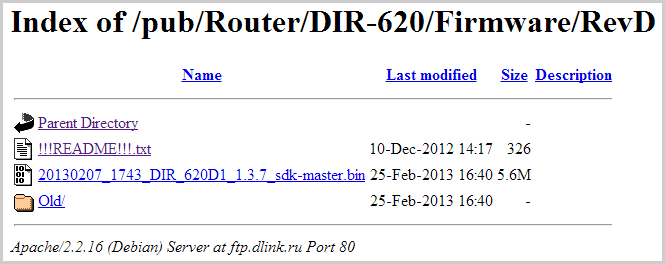

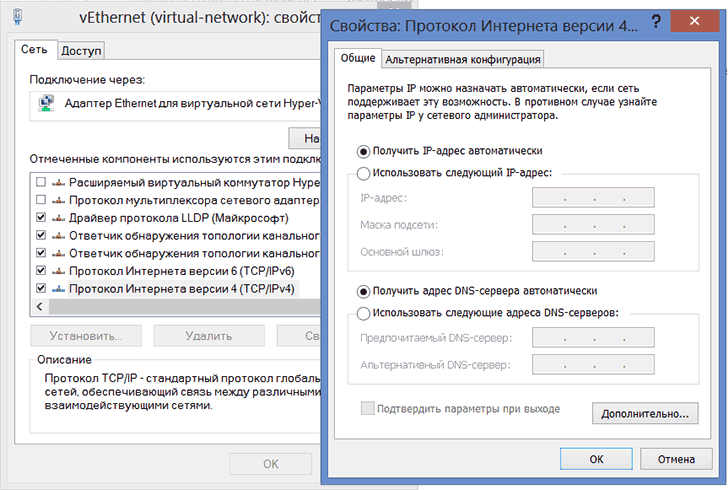
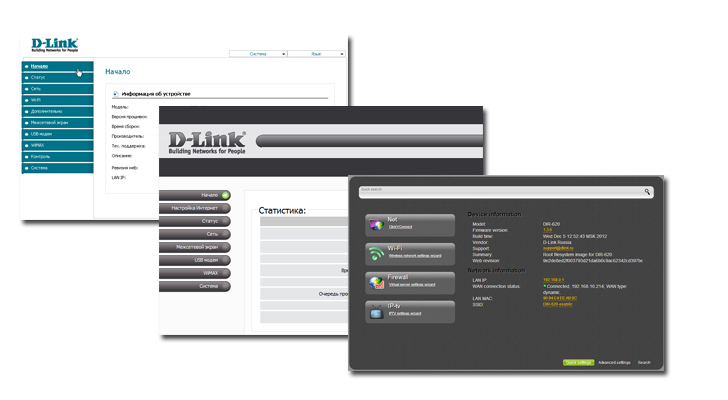
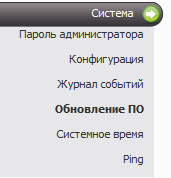
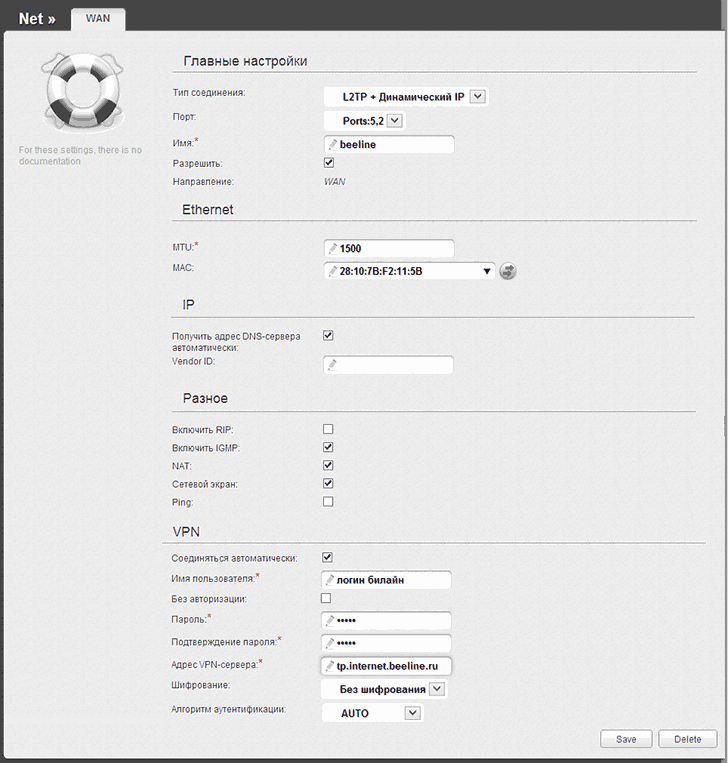

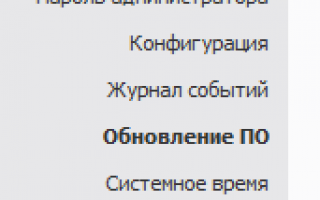

 Как правильно настроить роутер D-link Dir 6xx от Ростелеком?
Как правильно настроить роутер D-link Dir 6xx от Ростелеком?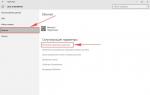 Настройка WIFI DIR-620, пароль
Настройка WIFI DIR-620, пароль Настройка роутера DIR-300 NRU
Настройка роутера DIR-300 NRU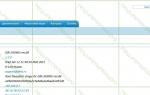 Как настроить интернет Beline (билайн) на роутерах D-link, TP-link
Как настроить интернет Beline (билайн) на роутерах D-link, TP-link